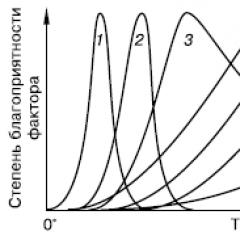ویدیویی از یک عکس با موسیقی به صورت آنلاین به صورت رایگان (آنلاین به زبان روسی) بسازید. برنامه هایی برای ایجاد نمایش اسلاید از عکس ها با موسیقی به صورت رایگان
دیروز یک برنامه کامپیوتری فوق العاده در اینترنت پیدا کردم. سازنده نمایش اسلاید. این یک برنامه کاملا رایگان و ساده برای ایجاد نمایش اسلاید عکس است.
اخیراً، پسر بزرگتر از عروسی خود تعدادی عکس برای والدین خود آورده است - بنابراین من این نرم افزار را بررسی خواهم کرد.
سازنده نمایش اسلاید بستنی
بلافاصله پس از راهاندازی، Slideshow Maker اضافه کردن عکسهایی را که میخواهید از آنها یک نمایش اسلاید بسازید، پیشنهاد میکند.
آنها را می توان به صورت جداگانه یا در پوشه های کامل اضافه کرد ...

اما ابتدا به شما توصیه می کنم زبان خود را در تنظیمات برنامه (دکمه پایین سمت راست "تنظیمات") تنظیم کنید...
تنظیمات Slideshow Maker

علاوه بر زبان، می توانید چند مورد دیگر را در پنجره تنظیمات تغییر دهید...

من به شما توصیه می کنم به مورد "رزولوشن" توجه ویژه ای داشته باشید - باید مطابق با وضوح مانیتور یا تلویزیون خود تنظیم شود (دستگاه دیگری که قصد دارید نمایش اسلاید آینده را با آن مشاهده کنید).
همچنین به شما توصیه میکنم تیک کادر "Watermark" را بردارید و پوشه مقصد را تغییر دهید، به خصوص اگر به جای هارد دیسک معمولی یک SSD سیستم نصب کرده اید.
با این حال، تمام تنظیمات را می توان در طول ایجاد نمایش اسلاید تغییر داد - این یک مشکل نیست.
نحوه ایجاد یک نمایش اسلاید در Slideshow Maker
ساختن نمایش اسلاید در Slideshow Maker بسیار آسان و ساده است - عکس های منحصر به فرد خود را از آلبوم خانوادگی اضافه کنید، (در صورت لزوم) زمان نمایش عکس و افکت انتقال را تنظیم کنید...

افزودن موسیقی پس زمینه زیبا...

... و با خیال راحت روی "ایجاد" کلیک کنید...

این فرآیند مدتی طول می کشد و پس از آن پنجره ای ظاهر می شود که می توانید بلافاصله به پوشه با نمایش اسلاید تمام شده بروید یا آن را در سرویس YouTube پست کنید...

اکنون نمایش اسلاید را می توان بر روی فلش مموری یا سی دی به عنوان یک ویدیوی معمولی (فرمت mkv) ضبط کرد.
برداشت های من از Slideshow Maker
Icecream Slideshow Maker - بسیار زیبا، ساده و آسان برنامه رایگانبرای ایجاد یک نمایش اسلاید از عکس ها. هیچ عنصر غیر ضروری یا گیج کننده ای در آن وجود ندارد. او با وظیفه خود با 5+ کنار می آید. من واقعاً آن را دوست داشتم - به همه توصیه می کنم در صورت نیاز از آن استفاده کنند.
تنها چیزی که دوست نداشتم این است که شما فقط می توانید موسیقی پس زمینه را با فرمت های wav .wma اضافه کنید. ogg and.flac. اما این یک مشکل نیست - ما قبلاً می دانیم نحوه تبدیل mp3 به wav.
من همچنین از زمان صرف شده برای ایجاد یک نمایش اسلاید از تنها هشت عکس متحیر بودم، اما فکر میکنم این به دلیل وضوح عالی عکسها است (آنها بسیار با کیفیت هستند و با دوربین حرفهای گرفته شدهاند). این را نیز می توان از قبل شکست داد فشرده سازی عکس ها بدون افت کیفیتیا با تغییر اندازه با هر ویرایشگر عکس.
افکت های انتقال زیادی وجود دارد، اما در صورت انتخاب نمی توان آنها را مشاهده کرد - فقط در پیش نمایش. نام آنها درج شده است زبان انگلیسی، که انتخاب را دشوار می کند (پس از همه، می توان آن را ترجمه کرد - زیگزاگ، انحلال، برخورد...).
سلام عزیزانم.
امروز به شما خواهم گفت نحوه ساخت اسلاید شو از عکس ها با موسیقیدر خانه رایگان. برای ایجاد یک نمایش دیدنی نمایش اسلایدبیش از 5 دقیقه طول نخواهد کشید. کیفیت نتیجه با کار یک استودیوی طراحی حرفه ای قابل مقایسه خواهد بود. برای ایجاد یک نمایش اسلاید به یک کامپیوتر، عکس، موسیقی، نرم افزار و 5 دقیقه زمان نیاز دارید.
من با شروع مزایای نمایش اسلاید ویدیوییقبل از دایرکتوری عکس معمولی در پوشه:
1. نمایش اسلاید ویدیویی یک رویداد به یاد ماندنی (عروسی، تولد) موثرتر به نظر می رسد.
2. ارائه برای شرکای تجاری چشمگیرتر خواهد بود.
3. آپلود 1 ویدیو از 1000 عکس در اینترنت آسان تر از فقط 500 عکس است.
4. نمایش اسلاید ویدیویی را می توان همراه با موسیقی در تلویزیون در پخش کننده رسانه مشاهده کرد.
یک نمایش اسلاید از عکس ها با موسیقی - 5 دقیقه!
با جست و جوی کل اینترنت در جستجوی بهترین راه حل، با افتخار می گویم که این برنامه برای ایجاد نمایش اسلاید ایده آل است. ایجاد کننده نمایش اسلاید Bolide. با Bolide Slideshow Creator شما نیازی به کشف آن ندارید؛ استفاده از این برنامه بسیار آسان است.
می توانید برنامه را دانلود کنید.
با Bolide Slideshow Creator می توانید یک نمایش عکس عالی در 3 مرحله ساده ایجاد کنید:
- عکس ها را انتخاب کنید و ساخته های موسیقی، که می خواهید در نمایش اسلاید قرار دهید، آنها را به کتابخانه برنامه اضافه کنید.

- از ماوس خود برای انتقال عکس ها و موسیقی به ترتیب دلخواه به پروژه نمایش اسلاید خود استفاده کنید.

- افکت های انتقال را بین عکس ها از لیست ارائه شده توسط برنامه مرتب کنید، یا اجازه دهید برنامه خودش این کار را انجام دهد. افکت ها را اعمال کنید.

4. همین، حالا می توانید روی دکمه «ذخیره ویدیو» کلیک کنید! فرمت پیش فرض را WMV و کیفیت را بهترین بگذارید. پوشه ای را که فیلم در آن ذخیره شود را انتخاب کنید. در اینجا می توانید نام فایل ویدیویی را تغییر دهید.

در نتیجه، یک فیلم عالی از وضوح انتخاب شده با همراهی موسیقی، انتقال زیبا و جلوه های ویژه دریافت خواهید کرد! و همه اینها به صورت رایگان در خانه در عرض 5 دقیقه!
در نتیجه، من یک کلیپ ویدیویی را که در آن سال برای همسرم ساخته بودم به شما نشان خواهم داد. هدف استفاده از همه قابلیت های برنامه نبود، بلکه انتقال احساسات مجری آهنگ بود.
همانطور که شما متقاعد شده اید، یک نمایش اسلاید از عکس ها با موسیقی بسازیدرا می توان به راحتی و بازیگوش تنها در 5 دقیقه انجام داد. اکنون این یک فرآیند خلاقانه سرگرم کننده است.
ایجاد یک نمایش اسلاید برای مشترکین، برای یک وبلاگ، برای یک پروژه جدید و در نهایت برای خودتان، دیگر مشکلی نیست. از دستورالعمل های ساده و کوتاه من استفاده کنید و به راحتی و بدون دانش خاصی می توانید یک اسلاید شو با کیفیت HD بسازید.
یک نمایش اسلاید ایجاد کنیداستفاده از این برنامه بسیار آسان است، شما عکسها، موسیقی را انتخاب میکنید، کیفیت منبع ویدیو را انتخاب میکنید، روی دکمه «ایجاد» کلیک میکنید و تمام، نمایش اسلاید آماده است.
ایجاد یک نمایش اسلاید در Slideshow Creator

به منظور. واسه اینکه. برای اینکه یک نمایش اسلاید بسازید:
1. و برنامه Slideshow Creator را نصب کنید
2. برنامه را اجرا کنید. پنجره اصلی برنامه در مقابل شما ظاهر می شود

(1) - منوی اصلی برنامه با آن، می توانید پروژه فعلی را ذخیره کنید، و همچنین یک پروژه ذخیره شده قبلی را باز کنید.
(2) - پانل عناصر پروژه شما. این پنل عکس هایی را که آپلود کرده اید و همچنین زبان و جلوه های انتقال از عکسی به عکس دیگر را نمایش می دهد.
(3) — با استفاده از این پنل، می توانید کیفیت ویدیوی آینده را تنظیم کنید (به عنوان مثال HD (1280×720) و Full HD (1920×1080)).
(4) - پانل پیش نمایش نمایش اسلاید.
(5) - پیش نمایش کنترل پنل
(6) — شما عکس ها را به ترتیبی که در نمایش اسلاید ظاهر می شوند به این پانل اضافه می کنید.
(7) - موسیقی پس زمینه به این پنل اضافه شده است.
آپلود عکس در برنامه
به منظور. واسه اینکه. برای اینکه یک نمایش اسلاید بسازید، باید عکس های لازم را به برنامه اضافه کنید. برای این:
1. روی دکمه «افزودن عکس» کلیک کنید

2. عکس ها را در رایانه خود انتخاب کنید. پس از اضافه شدن، آنها در پانل عناصر پروژه ظاهر می شوند (2)
3. عکسها را به پانل عکسها بکشید (6)

افزودن افکت های انتقال
برای افزودن جلوههای انتقال (از عکس به عکس) به نمایش اسلاید خود، به تب جلوهها در پانل عناصر پروژه (2) بروید.

افکتی را که دوست دارید انتخاب کنید و به پنل عکس منتقل کنید (افکت را بین همه عکس ها قرار دهید)

اضافه کردن موسیقی پس زمینه
برای افزودن موسیقی پسزمینه به نمایش اسلاید خود، به پانل عناصر پروژه بروید (2) روی زبانه «فایلهای صوتی» کلیک کنید. با کلیک بر روی دکمه "افزودن صدا" فایل های صوتی را اضافه کنید

افزودن صدا به عکس ها برای این کار کافی است صدا را به پنل Photos بکشید

صادرات ویدیو
هر یک از ما تقریباً به طور قطع بیش از هزار عکس از بیشتر آنها را جمع آوری کرده ایم جاهای مختلفو رویدادها این شامل تعطیلات، سفر به موزه و بسیاری از موارد است تعطیلات خانوادگی. و من دوست دارم تقریباً هر یک از این رویدادها را برای مدت طولانی به یاد بیاورم. متأسفانه، ممکن است عکس ها با هم مخلوط شوند یا کاملاً گم شوند. شما می توانید با یک نمایش اسلاید ساده از چنین وضعیت ناخوشایندی جلوگیری کنید. در اینجا شما سفارش، عکسهای انتخابی و ابزارهای اضافی برای بهبود روایت دارید.
بنابراین، در زیر به چندین برنامه برای بررسی خواهیم پرداخت ایجاد نمایش اسلاید. البته همه آنها توانایی ها و ویژگی های متفاوتی دارند، اما به طور کلی عملاً هیچ تفاوت جهانی وجود ندارد، بنابراین ما نمی توانیم برنامه خاصی را توصیه کنیم.

مزیت اصلی این برنامه طیف عظیمی از انتقال، محافظ صفحه و تم های طراحی است. حتی بهتر از آن این است که همه آنها مرتب شده اند گروه های موضوعی، پیدا کردن آنها را آسان تر می کند. همچنین از جمله مزایای این برنامه یک نوار راحت و بصری است که تمام اسلایدها، انتقال ها و تراک های صوتی روی آن قرار دارند. علاوه بر این، شایان ذکر است که ویژگی منحصر به فردی مانند تلطیف یک نمایش اسلاید: به عنوان مثال، مانند یک بیلبورد.
معایب بسیار کمی وجود دارد، اما نمی توان آنها را ناچیز خواند. اولا، PhotoSHOW برنامه ای برای ایجاد نمایش اسلاید فقط از عکس ها است. متأسفانه، نمیتوانید ویدیویی را در اینجا جاسازی کنید. ثانیاً در نسخه آزمایشی فقط 15 تصویر می توانید وارد کنید که بسیار کم است.

مزیت اصلی این برنامه رایگان بودن آن است. و این، صادقانه بگویم، تنها برنامه رایگان در بررسی ما است. متأسفانه، این واقعیت اثر خاصی بر جای می گذارد. این مجموعه کوچکی از افکت ها و یک رابط کاربری ساده است. اگرچه مورد دوم هنوز هم ارزش ستایش دارد، اما در اینجا تقریباً غیرممکن است که گیج شویم. ویژگی جالبعملکرد Pan&Zoom است که به شما امکان می دهد ناحیه خاصی از عکس را بزرگ کنید. البته، رقبا نیز چیزی مشابه دارند، اما فقط در اینجا می توانید جهت حرکت، مناطق شروع و پایان و همچنین مدت زمان اثر را به صورت دستی تنظیم کنید.

برنامه ای برای ساخت اسلاید شو از یک شرکت بسیار بزرگ و پیشرفته از نظر نرم افزار کار با فایل های مدیا. اولین چیزی که توجه شما را جلب می کند طراحی عالی و تنظیمات بسیار زیاد است. علاوه بر تنظیمات آشنا برای اسلایدها، مدت زمان و غیره، به عنوان مثال، یک ویرایشگر تصویر داخلی وجود دارد! اما این تنها مزیت این برنامه نیست. همچنین تعداد زیادی قالب زیبا و شیک برای افزودن متن به یک اسلاید طراحی شده است. در نهایت، شایان ذکر است که قابلیت درج ویدیوها در اسلایدشوها را دارد که در برخی موارد بسیار مفید خواهد بود. با این حال، معایب به همان اندازه قابل توجه است: فقط یک نسخه آزمایشی 7 روزه وجود دارد که در طی آن یک واترمارک روی ویدیوی نهایی اعمال می شود. به همین راحتی می توان تقریباً به طور کامل تمام مزایای یک محصول را از بین برد.

برنامه ای برای ایجاد اسلاید با نام پیچیده و رابط کاربری بسیار ساده. در واقع، چیز زیادی برای گفتن وجود ندارد: اسلایدها وجود دارد، جلوه های زیادی وجود دارد، صدا اضافه شده است - به طور کلی، تقریباً یک نمونه معمولی معمولی است. تنها چیزی که قابل ستایش است، کار با متن و وجود کلیپ آرت است که بعید است کسی از آن استفاده جدی کند.

و در اینجا یک کمباین چند منظوره در بین اتومبیل های مسافری غیرنظامی وجود دارد - این برنامه می تواند کارهای زیادی انجام دهد. اولا هادی خوبی برای فایل های عکس و ویدیو است. انواع مختلفی از مرتب سازی، برچسب ها و چهره ها وجود دارد که جستجو را بسیار ساده می کند. همچنین یک نمایشگر تصویر داخلی وجود دارد که فقط احساسات مثبت را به جا می گذارد. دوم اینکه از این برنامه می توان برای پردازش عکس استفاده کرد. البته با سطح ماستودون ها در این منطقه فاصله زیادی دارد، اما برای عملیات ساده انجام می شود. ثالثاً، چیزی که ما اینجا هستیم یک نمایش اسلاید است. البته نمی توان گفت که این بخش عملکرد گسترده ای دارد، اما ضروری ترین چیزها همچنان وجود دارد.

این برنامه را قطعا نمی توان خوب یا بد نامید. از یک طرف، تمام عملکردهای لازم و حتی کمی بیشتر را دارد. شایان ذکر است، به عنوان مثال، کار به خوبی سازماندهی شده با متن و صدا. از سوی دیگر، بسیاری از پارامترها به تنوع بیشتری نیاز دارند. به عنوان مثال بخش "منظره" را در نظر بگیرید. با نگاهی به آن، به نظر می رسد که توسعه دهندگان این تابع را فقط برای آزمایش اضافه کرده اند و همچنان آن را با محتوا پر می کنند، زیرا به نوعی غیرممکن است که تنها 3 کلیپ آرت را جدی بگیرید. به طور کلی، Magix Photostory حتی در نسخه آزمایشی نیز بسیار خوب است و می تواند به راحتی نقش "نمایش اسلاید اصلی" را به خود اختصاص دهد.

این زاده فکری مایکروسافت، شاید در این مقایسه مانند یک استاد در بین نوجوانان به نظر برسد. تعداد بسیار زیاد و مهمتر از آن کیفیت عالی عملکردها این برنامه را به سطح کاملاً متفاوتی می برد. این دیگر فقط یک برنامه برای ایجاد نمایش اسلاید نیست، بلکه یک ابزار تمام عیار است که با آن می توانید مطلقاً هر اطلاعاتی را به بیننده منتقل کنید. علاوه بر این، همه اینها در یک لفاف زیبا است. البته اگر دست و مهارت مستقیمی دارید... به طور کلی می توان برنامه را ایده آل نامید... اما به شرطی که حاضر باشید برای یک محصول با کیفیت پول زیادی بپردازید و استفاده از آن را برای بیش از یک مورد یاد بگیرید. روز

یک برنامه عالی که به طور خاص برای نمایش اسلاید طراحی شده است، اما در عین حال از بسیاری جهات حتی نسبت به غولی مانند پاورپوینت نیز کم نیست. تعداد زیادی توابع به خوبی توسعه یافته، پایگاه داده بزرگی از سبک ها و انیمیشن ها و پارامترهای زیادی وجود دارد. با استفاده از این برنامه می توانید اسلایدهای بسیار با کیفیتی ایجاد کنید. فقط یک نکته وجود دارد - درک برنامه بسیار دشوار است. فقدان زبان روسی نیز در این امر نقش بسزایی دارد.
نتیجه
بنابراین، ما به چندین برنامه برای ایجاد نمایش اسلاید نگاه کردیم. هر کدام از آنها توانایی های منحصر به فردی دارند که ما را به انتخاب خود متمایل می کند. فقط باید گفت که دو برنامه آخر فقط در صورتی ارزش امتحان کردن را دارند که یک ارائه واقعاً پیچیده ایجاد کنید. برای یک آلبوم خانوادگی ساده، برنامه های ساده تری مناسب هستند.
نمایش اسلایدها با استفاده از برنامه های مختلف - پولی و رایگان - ایجاد می شوند. آنها را می توان در فروشگاه ها خریداری کرد یا آنلاین دانلود کرد. علاوه بر این، خدمات آنلاین ویژه ای نیز وجود دارد. اکثر آنها انگلیسی زبان هستند. در مورد ویرایشگرها، در ادامه به بررسی قابلیت های برخی از محبوب ترین آنها خواهیم پرداخت.
نمایش اسلاید در ویرایشگر پاورپوینت
نرم افزار نمایش اسلاید پاورپوینت یکی از بهترین برنامه های کاربردی در نوع خود امروزه محسوب می شود. رابط بصری و امکانات زیادی که در اختیار کاربر قرار می گیرد، آن را بسیار محبوب کرده است. نمایش اسلاید با استفاده از آن در چندین مرحله ایجاد می شود.
البته ابتدا باید عکسهای مناسب را انتخاب کنید و برای راحتی، آنها را در یک پوشه جداگانه قرار دهید. بعد، برنامه را باز کنید و به تب "Insert" بروید. سپس به قسمت “Photo Album” رفته و گزینه “Create Photo Album” را انتخاب کنید. در منوی ظاهر شده، دستور "File or disk" را پیدا کنید. پس از آن، عکس های لازم را در رایانه خود انتخاب کنید و به طور متناوب بر روی "Insert" و "Create" کلیک کنید.
در مرحله بعد بر روی "View" کلیک کرده و گزینه "Slide Sorter" را انتخاب کنید. در اینجا ویرایشگر امکان تعویض فریم را در اختیار کاربر قرار می دهد. بعد، شما باید یک حالت را انتخاب کنید. بهتر است روی "Normal" کلیک کنید. سپس می توانید نام کلیپ را تغییر دهید. برای اینکه آن را موثر کنید، باید به برگه "Transitions" بروید. در صورت تمایل، می توانید هر دو انتقال مختلف بین عکس ها و یکسان را تنظیم کنید. در مورد دوم، روی "اعمال برای همه" کلیک کنید.
یک فایل را در پاورپوینت ذخیره کنید
بنابراین، ما متوجه شدیم که چگونه یک نمایش اسلاید در رایانه خود ایجاد کنیم برنامه پاورپوینت. حالا بیایید ببینیم چگونه می توانیم آن را ذخیره کنیم. بهترین راه برای انجام این کار این است که نوع فایل Windows Media Video را انتخاب کنید. در این مورد، نمایش اسلاید ایجاد شده بعدی را می توان در هر پخش کننده رسانه مشاهده کرد.

پاورپوینت فرصت جالب دیگری را در اختیار کاربر قرار می دهد. در صورت تمایل می توانید طرح، اندازه و سبک عکس ها را تغییر دهید. علاوه بر این، توسعه دهندگان قالب های آماده ای را در ویرایشگر تعبیه کرده اند. برای استفاده از یکی از آنها، باید به منوی اصلی بروید و سپس "ایجاد" - " قالب های آماده" الگوی انتخاب شده را می توان به صلاحدید شما تنظیم کرد.
نمایش اسلاید در برنامه PhotoShow
PhotoShow Editor یکی دیگر از برنامه های نسبتاً محبوب است که برای ایجاد نمایش اسلاید از عکس ها طراحی شده است. این برنامه همچنین امکانات جالب زیادی را در اختیار کاربر قرار می دهد. قبل از شروع ساختن یک کلیپ، باید عکس های مناسب را مانند مورد اول انتخاب کنید. علاوه بر این، به نوعی فایل موسیقی نیاز خواهید داشت. عکس ها در یک پوشه جداگانه قرار می گیرند. در این مورد، توصیه می شود آنها را به ترتیبی که بعداً روی صفحه نمایش داده می شوند مرتب کنید و آنها را شماره گذاری کنید.

حال بیایید نحوه ایجاد یک نمایش اسلاید در رایانه خود با استفاده از ویرایشگر PhotoShow را بررسی کنیم. برای شروع، روی میانبر sun دوبار کلیک کنید و " را انتخاب کنید پروژه جدید" بعد در سمت چپ باید پوشه با عکس های ذخیره شده را پیدا کنید و روی آن کلیک کنید. پس از این، تمام تصاویر در سمت راست ظاهر می شوند. مرحله بعدی انتقال عکس های لازم به پنل زیر است. در اینجا تصویر پس از کلیک بر روی آن در بالا ظاهر می شود. همچنین می توانید روی نماد پوشه زیر عکس ها کلیک کنید. در این حالت، همه آنها به طور همزمان به پانل پایین منتقل می شوند.
اکنون می توانید به تب "Transitions" بروید. در صورت تمایل می توانید هر یک از آنها را انتخاب کنید. پس از کلیک بر روی هر انتقال، بین عکس اول و دوم سوار می شود. دکمه "اعمال برای همه" ظاهر می شود.
پس از انتخاب ترانزیشن ها، می توانید شروع به تنظیم طراحی موسیقی نمایش اسلاید آینده کنید. برای انجام این کار، روی دکمه "تنظیمات پروژه" واقع در زیر کلیک کنید. بعدی - "موسیقی" - "افزودن فایل موسیقی". در پنجره ای که باز می شود، ترکیب آماده شده از قبل را انتخاب کنید - "Open". پس از دانلود فایل بر روی دکمه “Synchronize” کلیک کنید.
سپس می توانید سفارشی سازی صفحه را شروع کنید. برای انجام این کار، باید دوباره روی دکمه "تنظیمات پروژه" کلیک کنید. در اینجا، از جمله موارد دیگر، می توانید فواصل نمایش خود عکس ها و همچنین انتقال بین آنها را تغییر دهید. نمایش اسلاید تمام شده را ذخیره کنید و به تب "صفحه نمایش" بروید. در اینجا می توانید اندازه صفحه نمایش را انتخاب کنید. بهتر است نسبت هایی را که خود عکس ها دارند تنظیم کنید. سپس تصاویر بدون نوارهای سیاه در بالا و پایین نشان داده می شوند. به این ترتیب می توانید عروسی، نمایش اسلاید کودکان و غیره ایجاد کنید.
نمایش اسلاید ویدیویی در برنامه PhotoShow

به منظور انجام ویدیو زیبا، باید نسبت تصویر را روی 16:9 تنظیم کنید. روی "ایجاد" - "ایجاد نمایش اسلاید ویدئو" کلیک کنید و سپس انتخاب کنید کیفیت بالا HD. نسبت صفحه نمایش را برای فیلم 16:9 تنظیم کنید و روی "تبدیل" کلیک کنید. پس از نامگذاری پروژه، ویدیوی حاصل را در هر پوشه ای ذخیره می کنیم.
برنامه های دیگر
برنامه های مورد بحث در بالا پرداخت می شوند. شما فقط می توانید از نسخه های آزمایشی بدون خرید کلید استفاده کنید. ویرایشگرهای مشابه دیگری برای ایجاد نمایش اسلاید وجود دارد. به عنوان مثال، Movie Maker، Smilebox، Foto2avi و غیره بسیار محبوب هستند. برنامه نمایش اسلاید رایگان Bolide® Slideshow Creator نیز بسیار خوب در نظر گرفته می شود. اصل کار با آن بسیار شبیه به اصل کار با PhotoShow و PowerPoint است. عکس های مورد نیاز از قبل انتخاب شده اند. سپس، انتقال بین آنها برقرار می شود و سپس نمایش با فایل موسیقی همگام می شود. در صورت تمایل، تقریباً در هر ویرایشگر می توانید متن همراه را برای عکس ها انتخاب کنید.

نمایش اسلاید آنلاین
اکثر خدمات آنلاین به بازدیدکنندگان خود این فرصت را می دهند که یک نمایش سورتمه را کاملاً رایگان ایجاد کنند. برخی از آنها نیاز به پیش ثبت نام دارند. برخی از خدمات پولی است. در این صورت، قبل از ایجاد یک کلیپ، باید مبلغ مشخصی را که معمولاً خیلی زیاد نیست، واریز کنید.
بنابراین، این سؤال که چگونه یک نمایش اسلاید در رایانه ایجاد کنیم، به خصوص دشوار نیست. کافی است یکی از برنامه های موجود در حال حاضر که برای این منظور طراحی شده را دانلود کرده و دقایقی را به مطالعه آن اختصاص دهید.